Windows 10에서 기본 설치 디렉터리를 변경하는 방법

새 프로그램이나 응용 프로그램(program or application) 을 설치할 때마다 시스템 아키텍처(system architecture) 나 설치하는 프로그램 에 따라 기본적으로 C:Program Files 또는 C:Program Files(x86) 디렉터리에 설치됩니다. 그러나 디스크 공간이 부족한 경우 프로그램의 기본 설치 디렉토리(default installation directory) 를 다른 드라이브로 변경할 수 있습니다 . 새 프로그램을 설치하는 동안 디렉토리 변경 옵션을 제공하는 프로그램은 거의 없지만 이 옵션이 표시되지 않으므로 기본 설치 디렉토리(default installation directory) 를 변경하는 것이 중요합니다.

디스크 공간이 충분하다면 설치 디렉토리(installation directory) 의 기본 위치(default location) 를 변경하지 않는 것이 좋습니다 . 또한 Microsoft 는 (Microsoft)Program Files 폴더(Program Files folder) 의 위치 변경을 지원하지 않습니다 . Program Files 폴더(Program Files folder) 의 위치를 변경하면 일부 Microsoft 프로그램 또는 일부 소프트웨어 업데이트에 문제가 발생할 수 있다고 명시되어 있습니다.
어쨌든 이 가이드를 계속 읽고 있다면 프로그램의 기본 설치 위치(default installation location) 를 변경하고 싶다는 의미 입니다. 따라서 시간(time let) 을 낭비하지 않고 아래 나열된 단계에 따라 Windows 10 에서 기본 설치 디렉터리(Installation Directory) 를 변경하는 방법(How) 을 살펴 보겠습니다 .
Windows 10 에서 기본 설치 디렉터리(Installation Directory) 를 변경하는 방법
계속하기 전에 시스템 복원 지점 을 만들고 문제가 (system restore point)발생할 경우(case something) 에 대비하여 레지스트리도 백업하십시오 .
1. Windows 키 + R을 누른 다음 regedit 를 입력하고 Enter 키 를 눌러 레지스트리 편집기(Registry Editor) 를 엽니다 .

2. 다음 레지스트리 경로로(registry path) 이동합니다 .
HKEY_LOCAL_MACHINE\SOFTWARE\Microsoft\Windows\CurrentVersion
3. CurrentVersion(CurrentVersion) 을 강조 표시했는지 확인한 다음 오른쪽 창 에서 (right window pane)ProgramFilesDir 키 를 두 번 클릭합니다 .
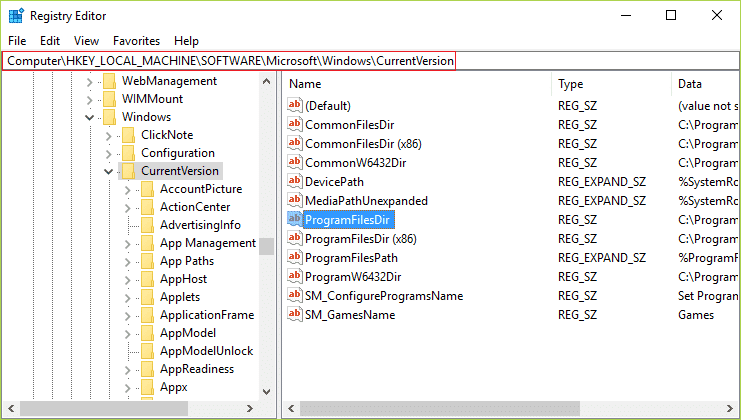
4. 이제 기본값인 C:\ProgramD:\Programs Files. 와 같은 모든 프로그램을 설치하려는 경로로 변경합니다.
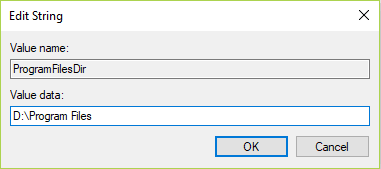
5. 64비트 버전의 Windows 가 있는 경우 동일한 위치에 있는 DWORD ProgramFilesDir(x86) 의 경로도 변경해야 합니다 .
6. ProgramFilesDir(x86) 을 두 번 클릭하고 (ProgramFilesDir (x86))D:\Programs Files (x86). 와 같은 위치로 다시 변경합니다 .

7. PC를 재부팅하여 변경 사항을 저장하고 프로그램을 설치하여 위에서 지정한 새 위치에 설치되었는지 확인합니다.
추천:(Recommended:)
- (Fix Desktop Icons Keep Rearranging)Windows 10 에서 (Windows 10)바탕 화면 아이콘이 계속 재정렬 되는 문제 수정
- Windows 10 앱(Apps) 을 다른 드라이브 로 이동하는 방법
- Malwarebytes Anti-Malware 를 사용하여 맬웨어(Malware) 를 제거 하는 방법
- (Remove Cast)Windows 10 의 상황 에 맞는 메뉴(Context Menu) 에서 장치로 전송 옵션 (Device Option)제거
Windows 10에서 기본 설치 디렉터리를 변경하는 방법을(How to change the default Installation Directory in Windows 10) 성공적으로 배웠지 만 이 문서와 관련하여 질문이 있는 경우 댓글 섹션에서 자유롭게 질문하세요.
Related posts
Windows 10에서 활성 Directory을 활성화하는 방법
CMD에서 Directory를 Windows 10에서 변경하는 방법
미디어 생성 도구를 사용하여 Windows 10 설치 미디어를 만드는 방법
Windows 10에서 진행 중인 Blizzard 다른 설치 수정
Windows 10에서 핀치 Zoom Feature를 비활성화합니다
Windows 10에 Printer 추가 [안내]
Windows 10에서 활성화하는 방법 또는 Disable Emoji Panel
Allow or Prevent Devices Windows 10에서 Computer를 깨우려면
Fix Calculator Windows 10에서 작동하지 않습니다
Fix VCRUNTIME140.dll는 Windows 10에서 누락
Fix Function KEYS가 작동하지 않는 Windows 10
Fix Task Host Window Prevents Shut Down Windows 10
Windows 10에서 Fast Startup를 비활성화 해야하는 이유는 무엇입니까?
사용 또는 Windows 10 Lock Screen에 안 Cortana
Windows 10에서 Screen Brightness을 변경하는 방법
안 내장 Administrator Account에서 Windows 10 사용하거나
Mouse가 Windows 10에 연결된 경우 Touchpad을 비활성화합니다
Windows 10에서 JAR Files를 실행하는 방법
Windows 10에서 Print Queue을 강력하게 지우십시오
Windows 10 Firewall을 비활성화하는 방법
